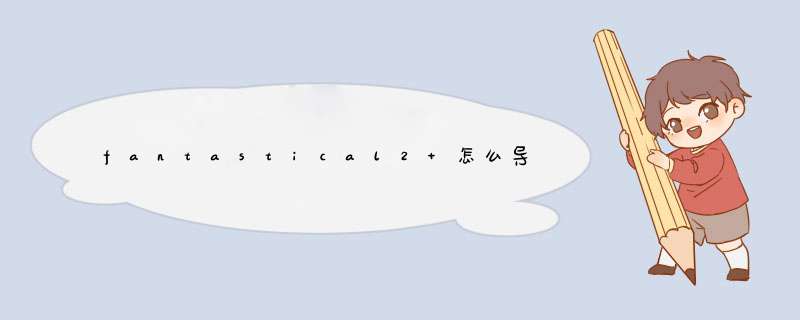
具体来看,复杂 URL Schemes 有两种:
一种是直接打开某个应用的某个功能,
另一种是打开某个功能后直接填写预设的字符。
这同网页网址的原理也是类似的:
我们这里用 Launch Center Pro 来举几个简单的例子:
比如用 OmniFocus 的添加任务的复杂 URL Schemes:
第一次拓展 iOS 的自动化边界的创举,让你可以跳出去再跳回来,真正的可以串联多个步骤。
回到上一个 *** 作的应用这件事对我们来说不新鲜,Windows 上同时按下 Alt + Tab 这个快捷键你大概不知道做了多少次了。iOS 9 也加入了这个功能:
用 Drafts 给 Fantastical 一次性添加多个事件
先回顾一下添加一个事件的复杂 URL Schemes:
Fantastical 支持自然语言识别,可以从一句话里提取事件的名称和时间,自动添加到默认日历中,这非常适合使用 URL Schemes 来把任务发送过去,因为你只要输入一句「我什么时候办啥事儿」(事件日期要照顾下英文语法,事件名称可以用中文),它就能帮你添加到默认的日历里:
fantastical2://parse?sentence= 去银座换 iPhone on this sunday at 15
你可以把上一个 URL 通过 Launch Center Pro 激活,也可以把空格全都替换成%20以后直接填入 Safari 的地址栏:
fantastical2://parse?sentence= 去银座换%20iPhone%20on%20this%20sunday%20at%2015
跳转以后 Fantastical 里就会生成一个任务——去银座换 iPhone,时间是本周日下午三点:
不要被吓到,我们来逐条分析这段 URL 就能轻松读懂它:
接下来我们要做的事是,把剩下几行也自动发到 Fantastical,并且在没有东西的时候自动停止动作。
.....
苹果的各项改进一点点蚕蚀了 URL Schemes 的领域,但目前宣告 URL Schemes 死刑还为时尚早。
6s 之后的设备大概都会支持 3D Touch,它的特征之一就是从 Homescreen 的 App 图标上直接进入该 App 的具体某个功能了。这个功能也让很多人兴奋了一把,虽说会用 URL Schemes 的人早就做到类似的事了。不过,既然官方已经有了这样的功能,为什么还要用 URL Schemes?
同样,在 iOS 9 中,我们还可以用 Siri 建立关于 App 的提醒事项,来做到以前只有用 Launch Center Pro 和 Due 这样的 App 才能做到的定时打开 App。而且 iPhone 6s 还可以做到不在充电状态下使用 Hi, Siri 这样我们要建立一个提醒事项或者闹铃也无比简单,只要说一声「Hi, Siri. 半小时以后叫我。」就能定一个计时器。在这种比较之下 Due 这样的 App 的作用显然是被大大地削弱了。除此之外还有通知中心部件,Sharesheet 的出现都在一定程度上代替了 URL Schemes 的作用,削弱了其价值。 但按照目前的状态,充其量只能说 URL Schemes 在衰败,还远不能宣判其死刑。
3D Touch 和 URL Schemes 重复的地方只有一部分复杂 URL Schemes 的功能:一些复杂 URL Schemes 的功能 3D Touch 没有涵盖,反过来 3D Touch 也有一些可以做到的事通过复杂 URL Schemes 做不到。但在复杂 URL Schemes 之上的变形 URL Schemes 跟 x-callback-URL 都是 3D Touch 无法做到的。
Siri 确实非常好用,我每天都用它很多次。所以我知道,如果不戴耳机,它是通过扬声器跟你交流的,这种时候它听错了你说错了,都得来回矫情半天,周围有人的话场面会变得很尴尬。所以很多场合,通过 Due 的 URL Schemes,直接从 Dock 中的 Launch Center Pro 里找到一个 Timer 或添加一个提醒其实更舒服。
我承认 URL Schemes 如今已无往日辉煌,但它在 iOS 上的效率方面的作用能不能被完全替代,目前也未可知。
用原生 iOS 的人分两种,懂 URL Schemes 的和不懂的。前者是魔法师,后者是麻瓜。
URL Schemes 目前仍是使用 iOS 设备提高效率的必要工具。效率有两件核心:减少时间浪费和在工作的时间集中注意力。通过 URL Schemes 完成的自动化动作同时做到了这两点:它减少 *** 作步骤,从而减少时间浪费;避免在桌面和 App 内的层层寻找,直达功能,从而减少了干扰。
我最后想以一个故事结尾:
我有个朋友,他有节课,老师讲的快,板书来不及记,他就拍下来,下课抄下来整理。我有一次见他誊板书,发现他隔一会儿就碰一下屏幕。我问他你这是做什么,他回答说因为屏幕一会就会黑下来然后锁屏,碰屏幕一下就能再亮一会。我当场吐血,在设置里教他把自动锁屏的时间设为了「永不」。
他好像有点可笑,为什么,因为自带的这么简单的功能他竟然不知道!非要用手一下一下地碰来让设备保持解锁状态。那么,反过来想想自己。有的 App,你几乎每次用都是用它的那个功能那个界面,但你每次都是从主屏幕找到它,再点进去,再在一层一层的功能里选中它。这样的你,是不是在哪里跟我那位朋友有点儿像?
Mac自带的日历应用程序不好用?实用性高?没关系,今天小编就给大家推荐这款Fantastical日历应用程序,具体信息就跟小编一起来看看吧。Fantastical是一款常住与菜单栏的日历工具,别看程序没有正常的窗口界面,但麻雀虽小五脏俱全,Fantastical 的功能丰富。最新版 Fantastical 集成了提醒事项功能,更方便了。与其它日历应用一样,Fantastical也是调用系统自带的日历,这意味着添加的事件或提醒或自动同步至其它设备。
Fantastical 是一款工具类软件,第一次打开后需要我们各种授权,以便程序可以访问日历、联系人和提醒事项等系统数据。最后,还可以选择 Fantastical是否开机自动启动。Fantastical 的图标会常驻菜单栏中,显示当天的日期,可以在设置中去掉。点击菜单栏中的图标可以打开 Fantastical 的主界面,我们可以看到采用d出窗口的设计,顶部的两个文字输入框分别用来增加事件和搜索事件。与 OS X 自带的日历程序相同,Fantastical 也支持智能文字处理,比如可以直接输入 Lunch with Tom Tomorrow Noon(明天中午与 Tom 吃饭),不过Fantastical目前不支持中文,不仅界面不支持,智能语句识别也不支持中文。
Fantastical 的日历界面采用精致的仿实物射界,看起来就像真实的日历一样,不知道未来 OS X 10.10扁平化之后,大量的 OS X 应用如何优化,至少现在看起来 Fantastical的界面设计还是不错的。当天的日期上有红色的小圈指示,而又事件的日子底部会显示小圆点。
在文本框中开始输入后,Fantastical 会自动处理输入的文字,识别出时间相关的日期并调整时间。在天添加事件界面,我们还可以选择事件的提醒方式,右上角的滑动拨块,左侧是日历提醒,右侧是提醒事项提醒。
选择有事项的日子后,可以看到所有的事项显示在窗口底部黑色的界面中,点击即可进行更改,非常方便。应用底部有两个功能键,锚型的功能键可以让 Fantastical 的窗口固定显示,而右侧则是更多功能菜单。
更多功能中可以选择展示时间和提醒的数量,此外,我们还可以使用 Command + T 回到今天。
Fantastical 的设置中可以选择是否随即启动,默认的日历程序、日历和提醒事项等
最后的日历和闹铃功能可以选择显示哪些日历的事项以及闹钟的提示声音。Fantastical 虽然是一款工具类软件,但基本的日历功能都支持,使用感觉非常流畅,没有任何多余的功能,是 OS X 原生日历程序的替代品。
欢迎分享,转载请注明来源:内存溢出

 微信扫一扫
微信扫一扫
 支付宝扫一扫
支付宝扫一扫
评论列表(0条)